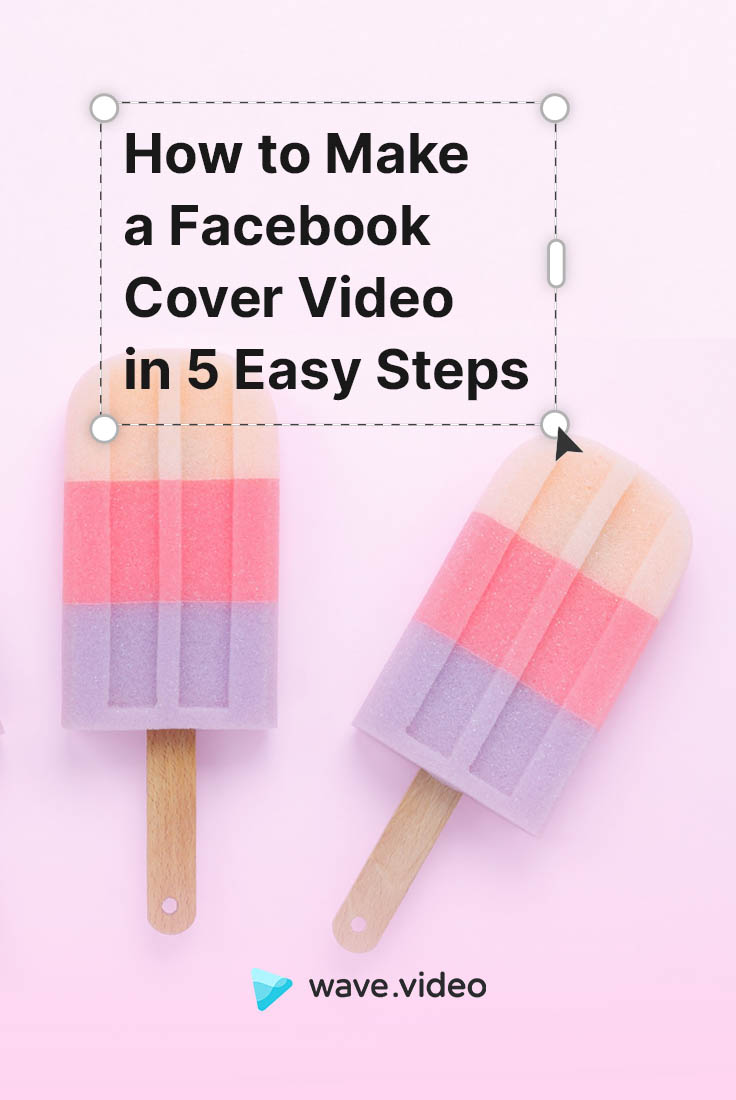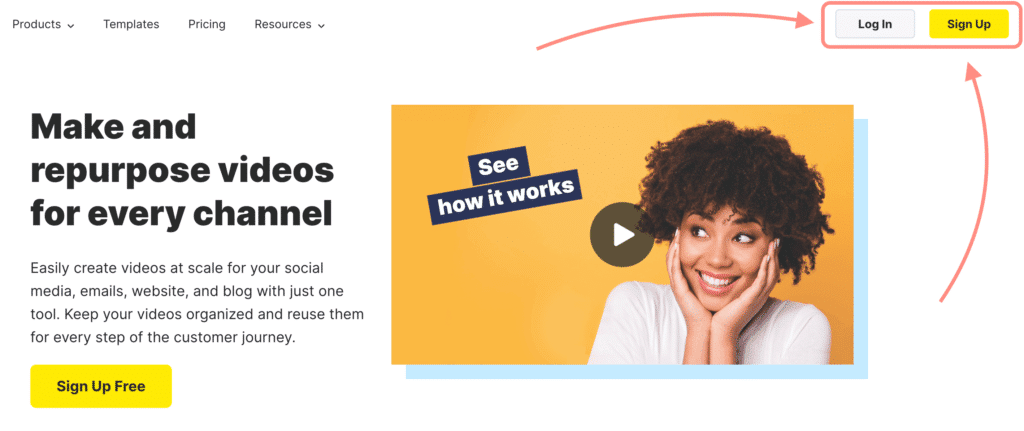Hoe maak je een Facebook-covervideo in 5 eenvoudige stappen?

Belangrijke update: Vanaf het voorjaar van 2021 is de optie van een video voor de Facebookomslag verwijderd. Je kunt nog steeds een statische afbeelding of een diavoorstelling met meerdere afbeeldingen als omslag op Facebook gebruiken.
Meer dan 500 miljoen mensen bekijken dagelijks 4 miljard video's op Facebook, wat misschien verklaart waarom Facebook-covervideo 's zo goed zijn ontvangen. Met een afnemende aandachtsspanne op internet is het toevoegen van een omslagvideo om snel de aandacht van je publiek te trekken een no-brainer. Statische afbeeldingen zijn ook leuk, maar video's zijn gewoon veelzijdiger en krachtiger.
Wat is een Facebook Cover Video?
Een omslagvideo op Facebook is een korte video die in het bovenste gedeelte van je Facebookpagina verschijnt. De omslagvideo wordt vergezeld door je profielfoto, die meestal een logo is als het een bedrijfspagina is. Met omslagvideo 's op Facebook kun je iets meer over je bedrijf vertellen zonder dat de bezoeker ernaar hoeft te zoeken.
Facebook bevestigt dat de optie om een covervideo toe te voegen beschikbaar is voor alle pagina's. Alle covervideo 's zijn openbaar, wat betekent dat iedereen die je pagina bezoekt de video kan zien.
Maar wat betekent het voor jouw bedrijf?
Waarom een Facebook Cover Video gebruiken?
Het korte antwoord is dat ze eindeloze mogelijkheden bieden. Om maar een paar mogelijkheden te noemen: je kunt de boodschap van je merk onder de aandacht brengen, een evenement promoten of je product laten zien: dit alles in de frontlinie van je Facebookpagina.
- Introduceer uw merk, product of service
Of het nu gaat om een glimp van je portfolio, je diensten of een nieuwe productlijn, Facebook-covervideo 's bieden een manier om je aanbod te introduceren en wat bezoekers van je kunnen verwachten. Vier keer zoveel consumenten kijken sowieso liever naar een video dan dat ze over je bedrijf lezen, dus video's zijn zeer effectief. Bekijk onze omslagvideo op Facebook voor een voorbeeld van hoe je je productaanbod kunt presenteren.
- Maak indruk
Omslagvideo 'sop Facebook zijn een geweldige manier om binnen een paar seconden een uitstekende eerste indruk te maken. Het eerste wat bezoekers opvalt als ze je pagina bezoeken is de omslag, en je kunt deze gebruiken om ze een reden te geven om wat langer te blijven.
- Laat je team zien
Word intiemer met je publiek door ze mee te nemen achter de schermen van je bedrijf om de cultuur en ethische waarden van je bedrijf te laten zien. Dit is nog een manier om potentiële klanten aan te trekken en een blijvende band op te bouwen die resulteert in verkoop.
Facebook Cover Video: Richtlijnen
Laten we beginnen met wat richtlijnen van het almachtige Facebook. Dit is hoe de video-cover van onze pagina er volgens hen uit moet zien:
- Deze moet ten minste 1250 x 312 pixels zijn. Voor de beste resultaten kies je een video van 1250 x 463, met een beeldverhouding van 2,7.
- Het moet tussen de 20 en 90 seconden zijn.
- Het mag NIET misleidend of misleidend zijn. Je moet je ook bewust zijn van auteursrechten.
- Je kunt pijlen gebruiken om door maximaal 10 miniatuuropties voor je covervideo te bladeren.
Dat is het wel zo'n beetje. Wat Facebook niet duidelijk maakt is dit: hoe maak je in hemelsnaam een video met zo'n verhouding, vooral als je geen videoprofessional bent? Hier komen wij om de hoek kijken.
Een Facebook-covervideo maken
Hier is een korte video die je door het proces leidt. Lees verder voor meer gedetailleerde instructies bij elke stap.
Stap 1. Stel het formaat " Facebook-omslag" in
Om te beginnen logt u in op uw Wave.video-account. Als u er nog geen hebt, meld u dan gratis aan voor Wave.video. Klik hier:
In Wave.video is de perfecte verhouding voor een Facebook-cover voor u ingesteld. U hoeft dus alleen nog maar het gewenste formaat te kiezen uit alle beschikbare opties.
Er zijn twee manieren om te beginnen.
- Optie 1. Een van de vooraf ontworpen videosjablonen aanpassen
Selecteer op de pagina Sjablonenbibliotheek een van de sjablonen die door ons ontwerpteam zijn gemaakt. Gebruik voor uw gemak de filter Populaire hoogte-breedteverhouding aan de linkerkant om alle opties te zien die geschikt zijn voor uw toekomstige Facebook-cover.
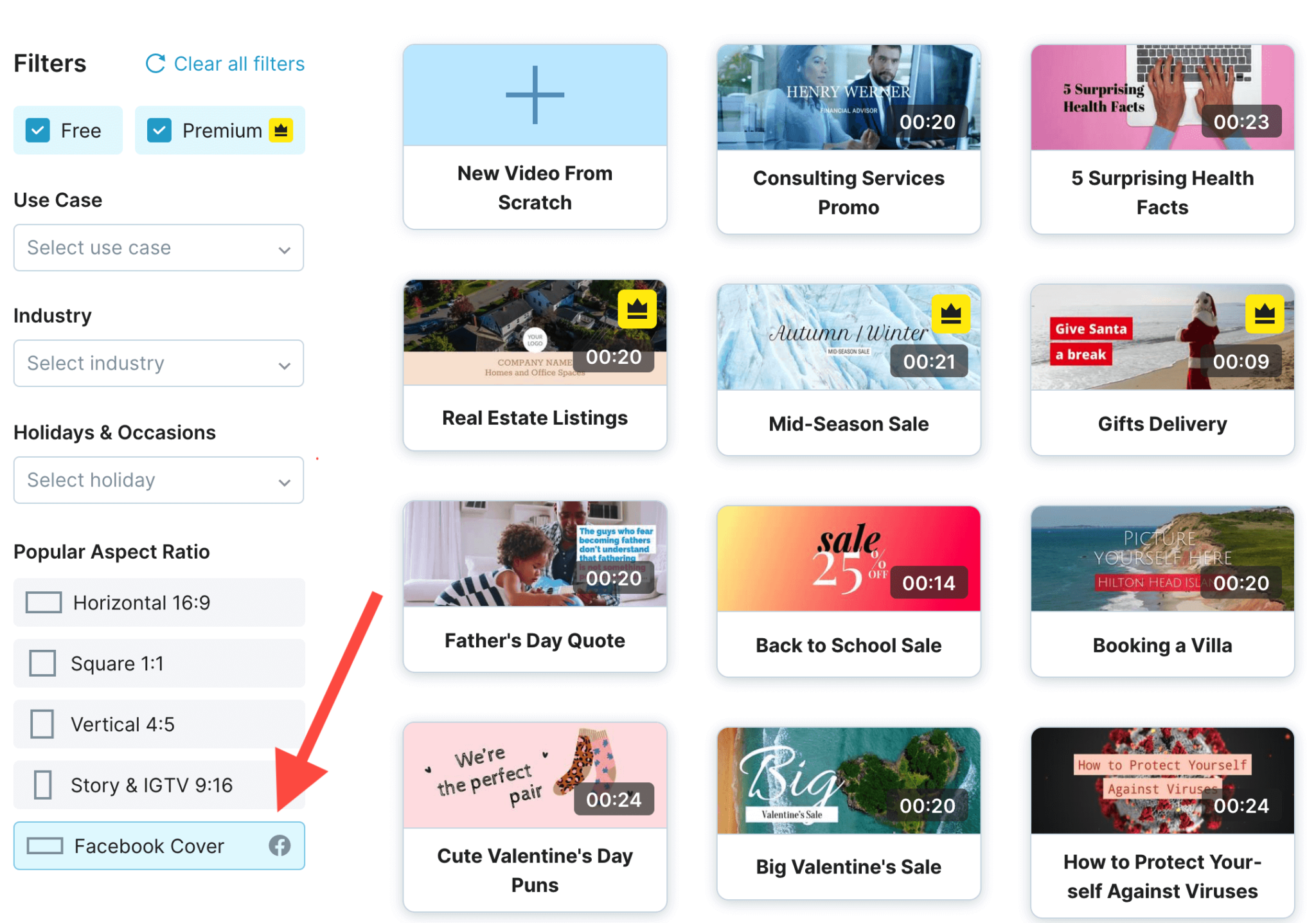
- Optie 2. Maak je omslag vanaf nul.
Je krijgt een leeg canvas, waar je al je creativiteit in kwijt kunt. Zo krijg je toegang tot deze modus.

Stap 2. Kies een video of foto die je in je videohoes wilt verwerken
Welke video je kiest, hangt af van het doel van je covervideo. Als het doel van de video is om naamsbekendheid op te bouwen, kies dan iets dat altijd blijft hangen, zoals laten zien wat je bedrijf doet. Als je een evenement gaat promoten, dan is het zinvol om de cover om de zoveel tijd te veranderen.
In Wave.video editor is er een optie om uw eigen mediabestanden te uploaden of een clip te kiezen uit de enorme ingebouwde stockbibliotheek.
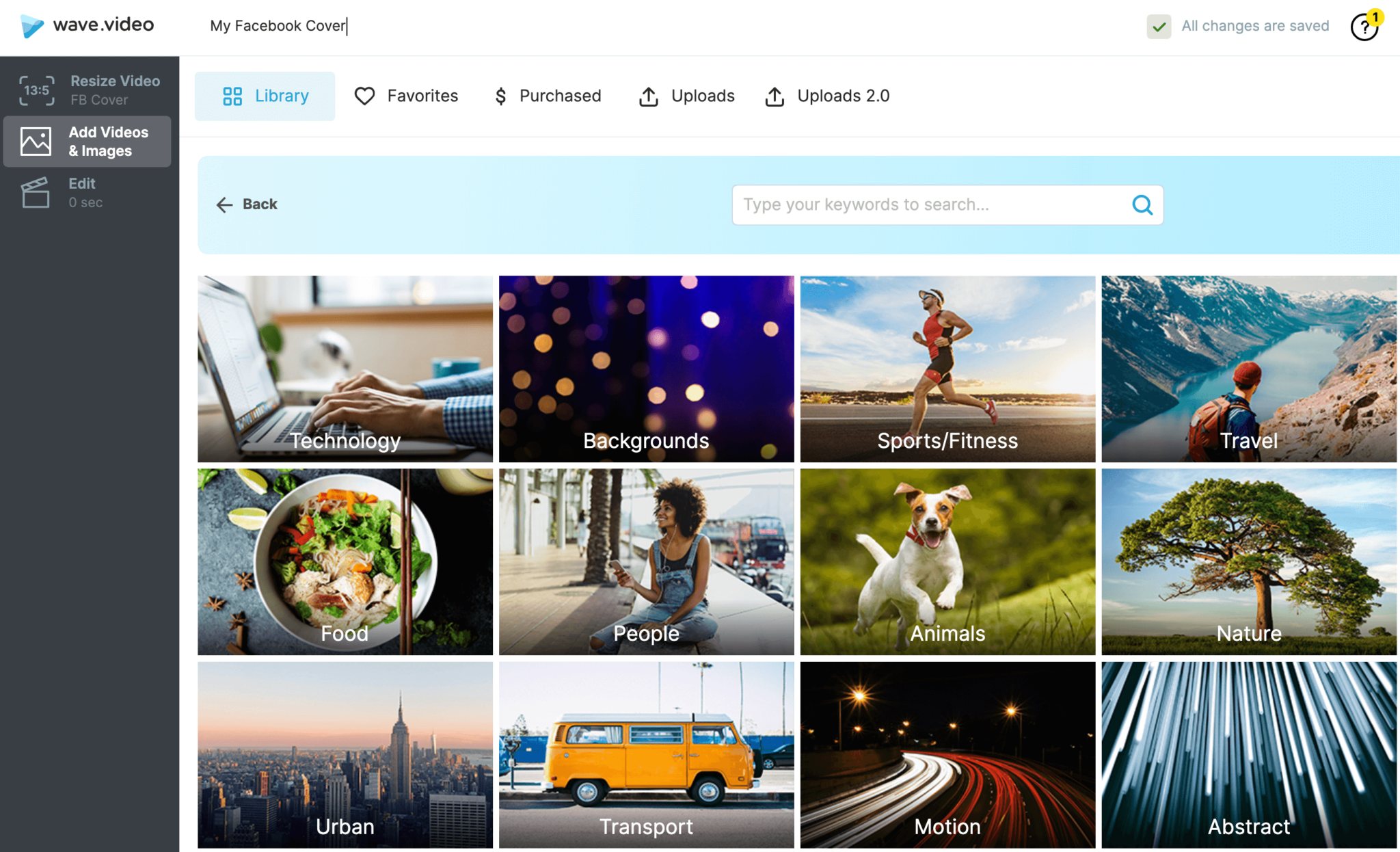
Je kunt met video's werken zoals je met foto's zou doen, d.w.z. je kunt de video verplaatsen om de perfecte opname te kiezen of in- en uitzoomen.
Stap 3. Tekst toevoegen aan de covervideo
Je kunt ook tekst toevoegen aan je Facebook-cover. Om ervoor te zorgen dat de tekst er goed uitziet wanneer deze wordt geüpload naar de FB pagina, zorg ik ervoor dat de tekst midden in de videoclip staat. Zo trekt het echt de aandacht van het publiek.
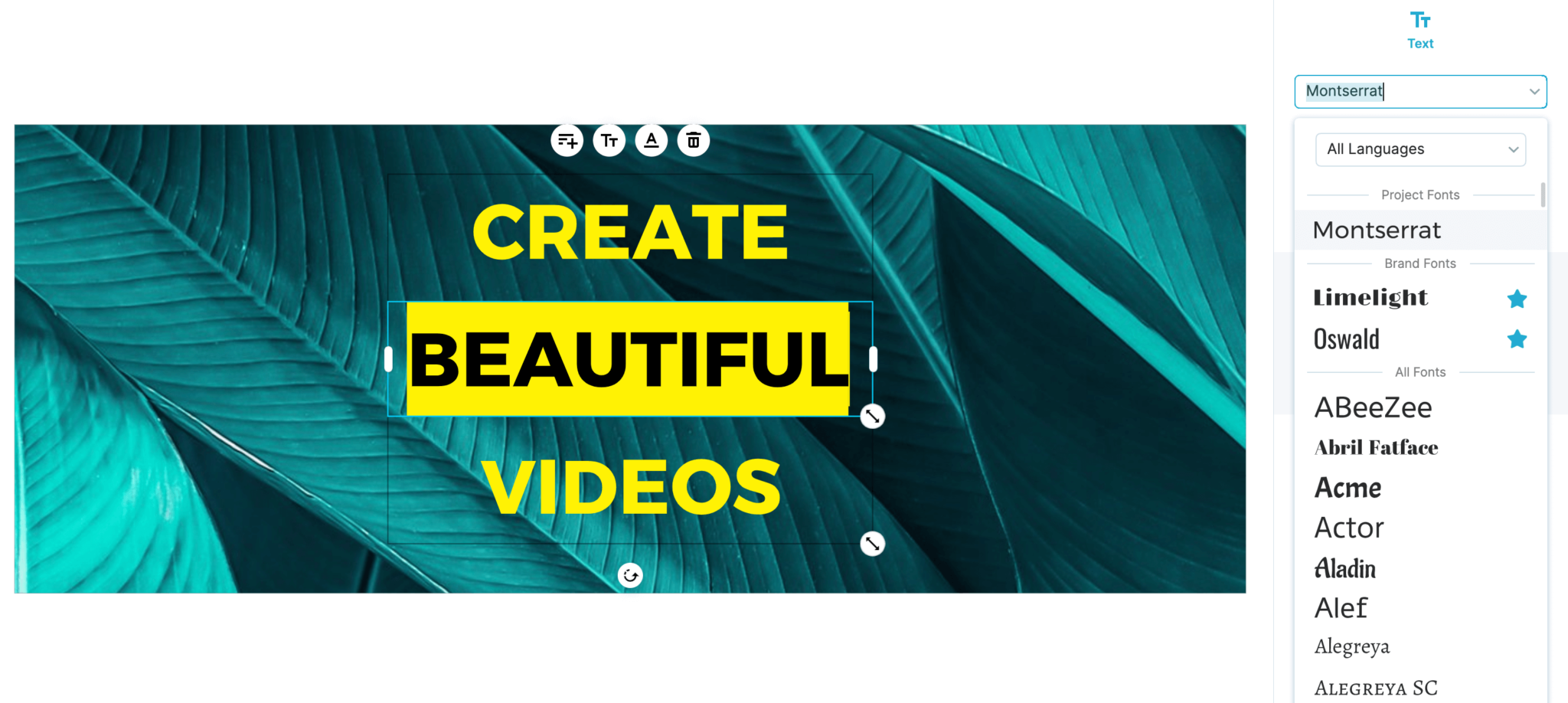
Stap 4. Combineren met meer videoclips of afbeeldingen
In Wave.video kunt u meer dan één clip aan uw verhaal toevoegen. Dit betekent dat u een hele video kunt maken door meer videoclips of afbeeldingen toe te voegen. Deze functie kan vooral handig zijn als u:
- een collectie willen presenteren
- een diavoorstelling maken voor een Facebook-pagina
- uw product vanuit verschillende perspectieven wilt laten zien
Voeg gewoon nog een clip toe aan uw video en bewerk deze zoals de eerste. U hoeft de rantsoenering niet te wijzigen in " Facebook-cover"; Wave.video doet dit automatisch voor u.
Pro Tip:
Pas video-overgangen toe om de scènes aan elkaar te plakken tot één prachtig videoverhaal. Wave.video biedt een mooie verzameling van meer dan 20 opties.
Stap 5. Downloaden en delen
Ga naar het tabblad "Publiceren" om je fantastische nieuwe video te downloaden. De video wordt opgeslagen in de map 'Downloads' op je computer.
Bonustip: Zorg ervoor dat uw video minstens 20 seconden lang is voordat u hem downloadt. Als dat niet het geval is, zal Wave.video de video voor u in een lus zetten.
Als je op zoek bent naar meer informatie over het maken van Facebook-covervideo 's, bekijk dan deze nuttige tutorial van Mari Smith, de Facebook Marketing Expert bij uitstek. Ze laat precies zien wat ze in Wave.video heeft gedaan om haar eigen video-cover te maken.
Facebook Cover Video-ideeën
Weet je nog steeds niet wat je als covervideo moet gebruiken? Probeer deze video-ideeën eens uit:
- Productdemo - Covervideo 's zijn perfect om je producten in actie te laten zien en hun doeltreffendheid aan te tonen.
- Rondleiding door je locatie - Laat alle beste onderdelen van je bedrijf zien in een korte visuele rondleiding door je locatie en activiteiten.
- Screencast - Als je software op de markt brengt waarover je je gebruikers wilt informeren, is er geen betere manier dan het in actie te laten zien.
- Videomenu - Als je een restaurant of café hebt, kun je een visueel menu gebruiken om klanten te laten zien wat ze kunnen krijgen en om je populairste items onder de aandacht te brengen.
- Portfolio - Pas een eenvoudige overgang toe op je portfolio's in plaats van slechts één afbeelding of een collage te gebruiken. Elk dienstverlenend bedrijf kan hier zijn voordeel mee doen.
- Promovideo's - Gebruik Wave.video om een promotievideo opnieuw te gebruiken en het formaat ervan aan te passen aan de juiste covervideospecificaties.
- Geanimeerd logo - Als je nog steeds niet kunt beslissen wat je wilt gebruiken, houd het dan voorlopig eenvoudig en gebruik een geanimeerde versie van je logo en tagline. Geanimeerde logo's zijn oneindig veel boeiender dan stilstaande logo's.
Hier lees je hoe je kunt profiteren van de coole functie van Facebook en aan de slag kunt gaan met omslagvideo 's.
Meer tips om de perfecte Facebook Cover Video te maken
- Richt je op je publiek
Als je het type covervideo kiest dat je wilt maken, bedenk dan hoe je hen kunt laten zien waar je merk voor staat en welke scènes hen zouden helpen om je snel te begrijpen. Als je dat eenmaal weet, ga je naar de online editor van Wave.video en begin je met maken.
- Houd het kort en eenvoudig.
Je kunt tot 90 seconden video toevoegen, maar dat betekent niet dat je dat ook moet doen. Probeer niet te veel informatie in de video te stoppen. Benadruk de belangrijkste punten op een manier die gemakkelijk te begrijpen is en probeer het zo kort mogelijk te houden.
- Een oproep tot actie toevoegen
Nodig bezoekers aan het einde van je covervideo uit om je service uit te proberen, je website te bezoeken, een coupon te gebruiken of een andere relevante CTA op basis van je video.
- Tekst gecentreerd houden
Je video kan worden bijgesneden om op verschillende schermformaten te passen. Zorg ervoor dat je boodschap altijd zichtbaar is door je tekst in het midden van de video te houden.
- Gebruik audio verstandig
Audio kan zorgen voor een meer meeslepende video-ervaring, maar het moet niet zo luid zijn dat het bezoekers afleidt van de boodschap of dat ze stoppen met kijken. Bekijk deze blogpost voor meer tips voor het toevoegen van muziek aan je video.
- Ondertitels voor spraak toevoegen
Je moet weten dat covervideo 's standaard worden afgespeeld met het geluid uit, en het is aan de kijker om het geluid van de video uit te zetten in de rechterbenedenhoek. Je moet ondertitels toevoegen als je een video met een pratend hoofd gebruikt of een ander soort video met spraak.
Een Facebook-cover video uploaden
Volg deze stappen om je omslagvideo toe te voegen aan je Facebookpagina:
- Eerst moet je de video die je als omslag wilt gebruiken toevoegen aan je Facebookpagina. Ga daarvoor naar je pagina en klik op Video's boven aan de tijdlijn van je pagina.
- Klik op de knop Video uploaden en selecteer een video van je computer.
- Voeg een titel, beschrijving en tags voor je video toe. Om meer informatie aan je video toe te voegen, klik je op de secties in de rechterkolom en vervolgens op Volgende en Publiceren.
- Klik op je Facebookpagina rechtsonder op Bewerken in het gebied van je omslagafbeelding of video.
- Selecteer Kies uit video's in het vervolgkeuzemenu en kies de geüploade video.
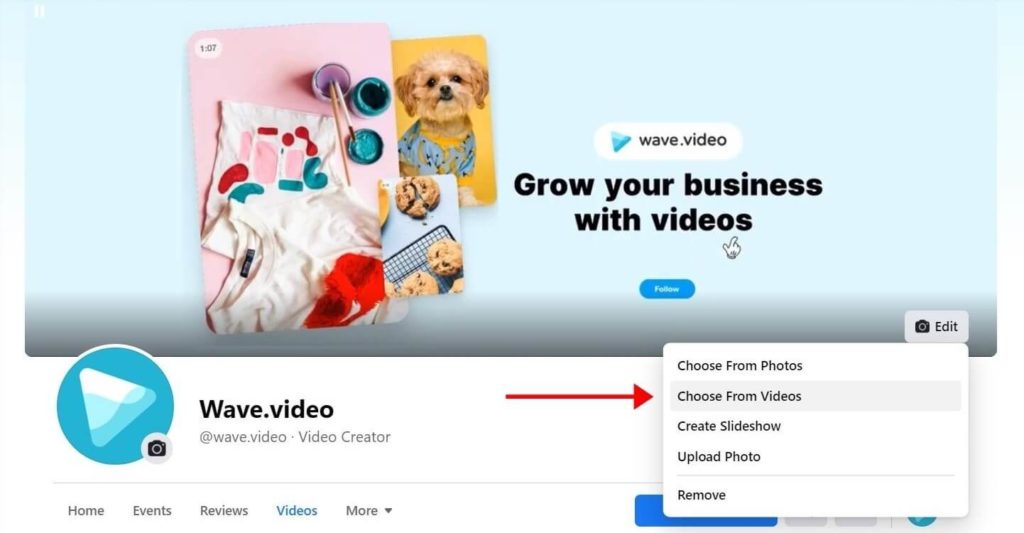
- Nadat je je covervideo hebt geselecteerd, herpositioneer je de video zodat het gedeelte dat je in het midden wilt hebben in het midden zit. Je kunt de video slepen en neerzetten en vervolgens op Volgende klikken.
- Voeg een miniatuurafbeelding toe voordat je je video publiceert. Blader door de verzameling voorgestelde miniatuuropties voor je covervideo met de pijlen naar links en rechts.
- Klik op Wijzigingen opslaan.
Veelgestelde vragen over Facebook Cover Video
Hier zijn enkele veelgestelde vragen over Facebook-covervideo 's:
- Hoe lang moet een Facebook-covervideo zijn?
Je covervideo kan tussen de 20 - 90 seconden duren, maar het is belangrijk dat je de aandacht van je paginabezoeker in de eerste paar seconden snel trekt.
- Kan ik een Facebook-covervideo toevoegen?
Om te controleren of je een omslagvideo kunt toevoegen, ga je naar je Facebookpagina en beweeg je de muis over de omslagafbeelding. Klik op de knop Omslag wijzigen. Als het vervolgkeuzemenu de optie Kies uit video's of Foto's/video's uploaden bevat, dan kun je een omslagvideo toevoegen.
- Worden Facebook-covervideo 's afgespeeld op mobiele apparaten?
Ja, Facebook-covervideo 's worden afgespeeld op alle mobiele apparaten.
- Wie kan mijn omslagvideo op Facebook zien?
Je omslagvideo is openbaar en is zichtbaar voor iedereen die je Facebookpagina bezoekt.
- Kan ik mijn omslagvideo van Facebook verwijderen?
Je kunt je covervideo verwijderen, maar hij blijft beschikbaar in de videobibliotheek van je pagina. Je kunt ervoor kiezen om deze daar te verwijderen.
Gebruik jij een video als omslagfoto op Facebook? Welk type omslagvideo wil je maken na het lezen van dit artikel? Laat ons weten wat je ervan vindt in de reacties hieronder.